Hvordan installere/avinstallere apper fra meldinger på iPhone/iPad
Meldinger-appen på iPhone ble fornyet kraftig med iOS 10. Funksjoner som håndskrevne meldinger, boble- og skjermeffekter, hemmelige meldinger med usynlig blekk og mye mer definitivt gjenopplivet Messages-appen. Det gjorde iMessage-opplevelsen morsom og mye mer underholdende. Sammen med disse utmerkede funksjonene har Messages-appen også fått sin egen dedikerte App Store. For å hjelpe deg med å bruke den deler vi hvordan du installerer/avinstallerer apper fra Meldinger på iPhone/iPad i denne opplæringen. Så la oss få ballen til å rulle.
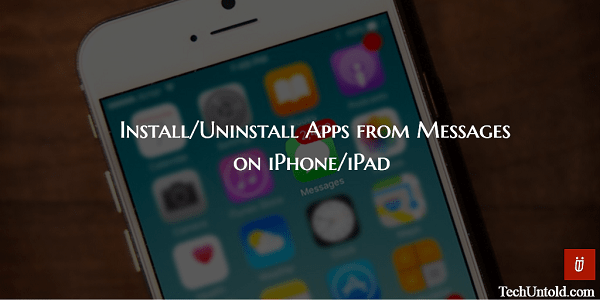
innhold
Installer apper i Messages på iPhone
1. Åpne Messages-appen og velg en hvilken som helst iMessage-samtale.
2. Trykk på App Store ikonet rett over tastaturet. Hvis du ikke ser det, trykk på høyre pilikon og velg deretter App Store ikonet.
3. Nå, trykk på 4 sirkler ikon nederst til venstre.

4. På neste skjermbilde vil du se en appskuff som viser alle appene installert i Meldinger. Å velge + ikonet.
5. Dette vil åpne Messages App Store som jeg nevnte tidligere. I Utvalgt fanen, vil alle de populære appene for iMessages bli oppført. Hvis du ikke finner den du leter etter, kan du søke etter den. For å søke, trykk på søkikonet øverst til venstre på Messages App Store-skjermen.
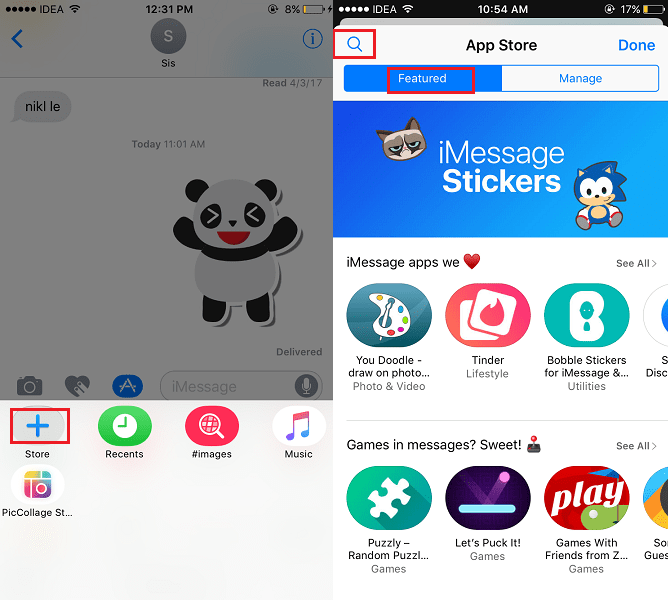
6. Når du er på appoppføringsskjermen. Trykk på Ta å installere den.
Det var det! Så enkelt er det. Etter vellykket installasjon vil appen vises i appskuffen som kommer etter å ha trykket på fire sirkler-ikonet. For å bruke det, trykk på det og velg klistremerker, GIF osv. avhengig av appen du installerte.
Og du er klar til å sende meldingen.
Legg til installerte apper automatisk i meldinger
Det er mulig å automatisk legge til apper til Meldinger som er installert på iOS-enheten din. Selvfølgelig vil de som er kompatible med meldinger bli lagt til.
For å gjøre det, velg Administrer fanen på App Store-siden. Under Administrer fane, veksle Legg til apper automatisk til ON og velg Legg til alle.
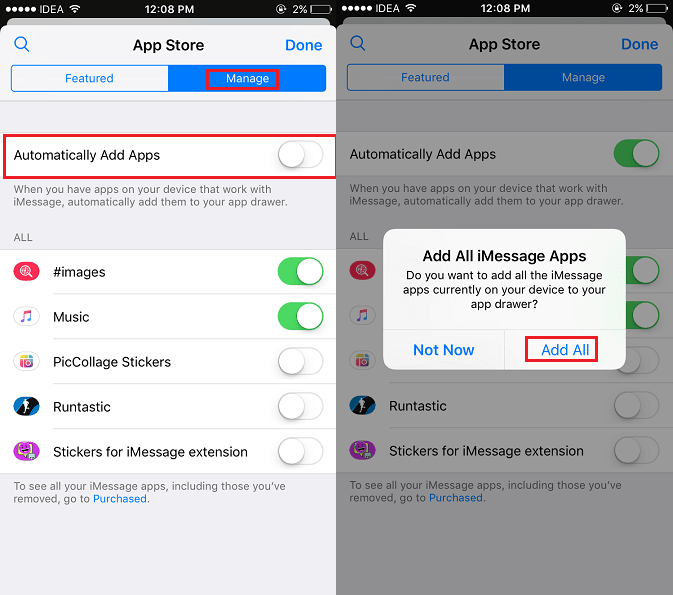
Hvis du ikke vil legge til alle appene, men bare noen få, hold den slått AV. Under Alle delen, vil du se alle installerte apper som er kompatible med Meldinger. Slå de ønskede appene til ON og bare de vil bli lagt til.
Med tiden er det mulig at du kan samle en mengde apper i Messages-appskuffen. Så la oss se hvordan du fjerner dem.
Fjern/avinstaller apper fra meldinger på iPhone
1. Åpne enhver iMessage-samtale i Meldinger-appen.
2. Trykk på App Store ikonet rett over tastaturet etterfulgt av 4 sirkler ikon nederst til venstre for å gå til App Drawer.

3. I App-skuffen, trykk/trykk lenge på en hvilken som helst app. Alle appene vil begynne å jiggle med en X ikonet på dem.
4. Nå, trykk på X ikonet på appen du ønsker å fjerne fra Meldinger. Dette ligner på hvordan du fjerner apper på iOS-enheten din.
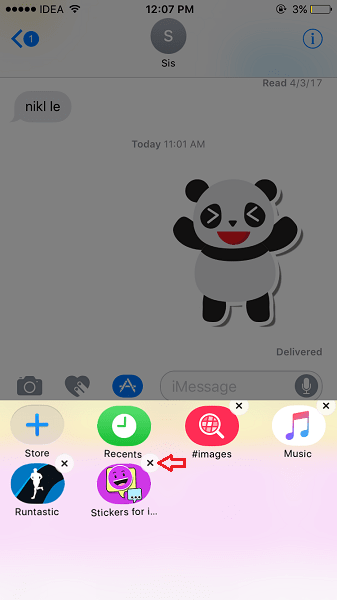
Alternativt kan du også velge + ikonet på appskuffen-skjermen. Dette åpner App Store der du må velge Administrer fanen.
Under Administrer veksle mellom appene du vil slette fra Meldinger-appen til AV.
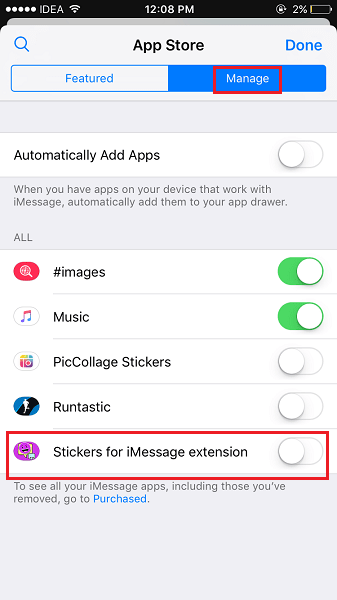
Les også: Slik stopper du varsler fra å forstyrre musikk på iPhone/iPad
Så dette handlet om apper i meldinger. Vi håper at du var i stand til å legge til/fjerne apper fra meldinger på iPhone/iPad ved hjelp av denne veiledningen. Hvis du fant informasjonen nyttig, kan du dele den på sosiale medier med vennene dine.
Siste artikler